ppt让图片一个个出现
来源:网络收集 点击: 时间:2024-03-13先让第一张图片出现。我们首先双击打开PPT2007,我先插入第一张图片。点击“插入”,再点击“图片”。
 2/6
2/6这时会弹出一个对话框,我们再对话框中选择我们需要插入的图片,然后点击“插入”按钮。第一步和第二步就完成了插入第一张图片的过程,过程说得比较简单,如果不懂可以在下面留言。
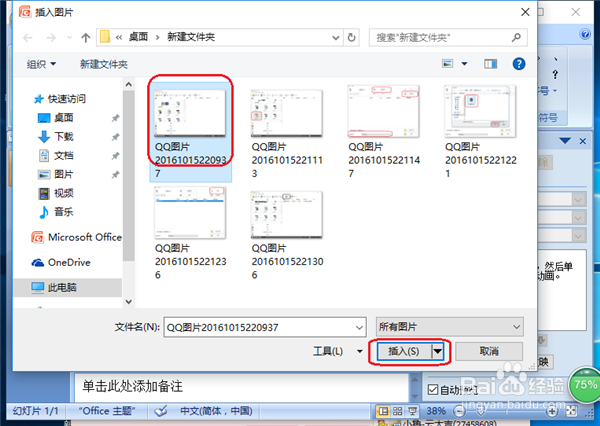 3/6
3/6插入图片之后,单击这张图片,然后点击工具栏中的“动画”标签,接着点“自定义动画”。这时在右边就会显示做动画得一些基本设置了。
 4/6
4/6看到ppt右边,我们点击“添加效果”,会出现下拉框,我们把鼠标移至下拉框中得“进入”,接着又会出现不同的动画效果形式,我们接着移动鼠标至“飞入”,最后单击“飞入”。这样我们就把第一张图片设置了飞进去的效果。我解释下整个步骤得含义,点击“添加效果”是指给图片添加动画效果,点击“进入”是指图册择掩片设岔脂置的是“进入的”效果,里面还有“退出”的效果。单击“飞入”是指,图片是飞进去的效果,你也可以试试其他效果。我们点击“播放”,可以看看第一张图片飞入的效果。
 5/6
5/6我们还可以设置第一张图片的其他效果。“开始“这里可以选择”单击“,意思是指在播放幻灯片时,单击鼠标左键播放第一张图片。”方向“这里我们可以选择图片从哪个方向出现。”速读“是指图片出现的速读时快还是慢。
 6/6
6/6操作完成第一张图片之后,案涛我们接着操作第二张图片。操作过程还是一样。“插入”--“图片”--“选择图片”--“插入”--“动画”--“自定义动画”--“添加效果”--“进入”--“飞入”。但是我们可以在“开始”这个效果里选择“之后”,意思是指第一张图片出现之后,不用再单击鼠标,而是第二张图片会在第一张出现之后自动呈现。如果要插入第三张,操作过程相同,但可以选择不同的动画效果。最后点击“幻灯片放映”按钮,看看是不是图片一个一个出现。
 注意事项
注意事项您的支持是我继续创作的动力,希望您能给我投上宝贵的一票。
如果您还有什么疑问,可以在经验的下方提问,我将及时给予答复。
PPTPPT让图片出现图片一个个出现版权声明:
1、本文系转载,版权归原作者所有,旨在传递信息,不代表看本站的观点和立场。
2、本站仅提供信息发布平台,不承担相关法律责任。
3、若侵犯您的版权或隐私,请联系本站管理员删除。
4、文章链接:http://www.1haoku.cn/art_340004.html
 订阅
订阅